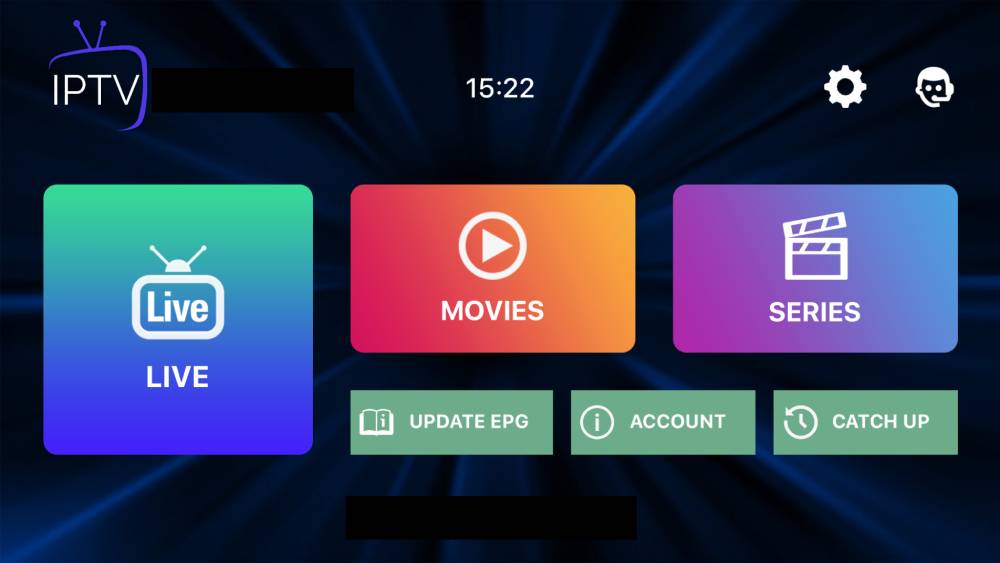Ti sei mai chiesto come fare per installare IPTV su una smart TV Samsung? Se stai cercando un modo per accedere a una marea di contenuti senza complicarti troppo la vita, sei nel posto giusto. Con questa guida ti spiego passo passo come installare IPTV su una smart TV Samsung, con spiegazioni chiare e tanti piccoli consigli per non perderti in mezzo alle impostazioni. Vedrai che non è poi così difficile… basta seguire alcuni semplici passaggi!
Cos’è l’IPTV e perché dovresti volerlo
Iniziamo dal principio: cosa significa IPTV? IPTV sta per “Internet Protocol Television“, cioè la TV via internet. Sì, hai capito bene: invece di guardare i classici canali via antenna o satellite, con l’IPTV puoi accedere a un’infinità di contenuti – film, serie TV, documentari e canali in diretta – tutto tramite internet.
Magari ti stai chiedendo… “Ok, ma qual è il vantaggio rispetto alla TV normale?” Beh, il bello dell’IPTV è che puoi avere a disposizione una libreria vastissima, personalizzata sui tuoi gusti, e spesso anche on demand. In pratica, è come avere Netflix, ma con ancora più opzioni, perché ci sono provider che offrono centinaia di canali live e contenuti di vario genere.
Prerequisiti per installare IPTV sulla tua smart TV Samsung
Prima di entrare nel vivo della guida, ci sono alcune cose che ti serviranno. Tranquillo, non si tratta di nulla di complicato! Ecco una lista dei “prerequisiti”:
- Una smart TV Samsung (preferibilmente recente – alcuni modelli più vecchi potrebbero non supportare tutte le app IPTV).
- Una buona connessione internet. La qualità dello streaming dipende dalla tua connessione, quindi cerca di avere almeno una linea stabile e veloce.
- Un provider IPTV. Nota: non tutte le IPTV sono legali, quindi scegli sempre un servizio ufficiale per evitare problemi.
Sì, hai capito bene – devi affidarti a un provider IPTV. Esistono diverse app IPTV gratuite che funzionano benissimo per caricare la tua lista di canali, ma prima dovrai scegliere una playlist da caricare.
Installare IPTV su smart TV Samsung: Le opzioni più comuni
Ora che abbiamo tutto pronto, passiamo alla pratica! Su una smart TV Samsung hai diverse opzioni per accedere a IPTV. Andiamo con ordine:
Metodo 1: Utilizzare l’app Smart IPTV
L’app Smart IPTV è una delle più famose per vedere i canali IPTV su Samsung. Ti permette di caricare liste IPTV in modo semplice e rapido.
- Vai nel Samsung App Store e cerca “Smart IPTV”. Nota che su alcuni modelli l’app potrebbe non essere disponibile – purtroppo Samsung a volte rimuove questa app dallo store.
- Installa l’app sulla tua TV. Potrebbe richiedere un piccolo pagamento per essere attivata, ma è una tantum e ne vale la pena.
- Una volta installata, avvia Smart IPTV. Apparirà un indirizzo MAC sulla schermata iniziale: annotalo, ti servirà tra poco.
- Accedi al sito di Smart IPTV (siptv.eu/mylist) da un computer o dal tuo smartphone e inserisci l’indirizzo MAC della tua TV.
- Carica la tua playlist IPTV (solitamente in formato M3U) inserendo il link fornito dal tuo provider. Premi “Invia” e voilà, hai caricato la lista!
Ora, ritorna alla TV e riapri l’app: dovresti vedere tutti i canali che hai caricato nella tua lista. Facile, no?
Metodo 2: Utilizzare l’app SS IPTV
Se Smart IPTV non è disponibile o preferisci un’altra opzione, puoi provare SS IPTV, un’app gratuita e molto apprezzata.
- Vai nel Samsung App Store e cerca “SS IPTV”. Installa l’app, che è gratuita e piuttosto intuitiva da usare.
- Apri l’app e vai nelle impostazioni. Qui troverai un’opzione per ottenere un codice di accesso.
- Ora, vai su ss-iptv.com e inserisci il codice di accesso. In questo modo potrai caricare le playlist dal sito web.
- Carica la tua playlist: puoi aggiungere una playlist personalizzata o cercare direttamente canali gratuiti disponibili. Inserisci il link della tua playlist e salva.
Riapri SS IPTV sulla TV e… i canali saranno pronti da guardare! Questa app è ideale se stai cercando una soluzione gratuita e facile da configurare.
Metodo 3: IPTV Smarters
Un’altra app molto popolare è IPTV Smarters, perfetta se vuoi qualcosa di un po’ più completo. IPTV Smarters permette di gestire playlist multiple, registrare programmi e offre anche una guida TV.
- Trova l’app IPTV Smarters nello store della tua TV e installala.
- Una volta aperta, dovrai inserire alcune informazioni fornite dal tuo provider, come il nome utente, la password e l’URL del server.
- Dopo aver completato questi dati, la tua lista canali si caricherà automaticamente, e sarai pronto per navigare tra i contenuti.
IPTV Smarters è perfetta se vuoi un’interfaccia più raffinata e funzionalità avanzate, come la registrazione.
Quali problemi potresti incontrare (e come risolverli)
L’IPTV può sembrare semplice da configurare, ma a volte potrebbero sorgere dei problemi. Ecco i più comuni:
- Il canale non si carica: spesso questo dipende dalla qualità della connessione. Verifica di avere una connessione stabile.
- L’app si blocca: può capitare che l’app abbia bisogno di un aggiornamento. Controlla se ci sono aggiornamenti disponibili nello store.
- Problemi di buffering: anche qui, spesso è la connessione internet a fare la differenza. Se possibile, collega la TV direttamente via cavo Ethernet invece che in Wi-Fi.
FAQ – Domande frequenti su IPTV e smart TV Samsung
- Posso usare IPTV gratis sulla mia TV Samsung? Alcune app IPTV sono gratuite, ma per avere una buona lista di canali di solito devi abbonarti a un provider IPTV.
- Serve una connessione internet speciale per IPTV? No, una connessione internet standard va bene, ma è meglio se è almeno 10 Mbps per evitare buffering.
- Posso installare IPTV su qualsiasi modello di Samsung? Sì, ma le app IPTV funzionano meglio sui modelli recenti.
- IPTV è legale? Sì, a patto di usare servizi legittimi.
- Perché Smart IPTV richiede un pagamento? È un piccolo contributo per attivare il servizio, che di solito si paga una sola volta.
- Perché il mio canale IPTV si blocca? Di solito è un problema di connessione o del server del provider.
- Posso installare IPTV senza uno store? Se l’app non è disponibile, si possono provare app alternative.
- Posso registrare programmi con IPTV? Con app come IPTV Smarters, sì.
- Smart IPTV non è più nello store Samsung, cosa faccio? Prova a usare app alternative come SS IPTV o IPTV Smarters.
- Come faccio a cancellare una playlist IPTV? Entrando nelle impostazioni dell’app troverai l’opzione per eliminare o modificare le liste.
Conclusione
Installare IPTV su una smart TV Samsung non è così complicato come sembra, basta seguire i passaggi e avere pazienza! Che tu voglia usare Smart IPTV, SS IPTV o IPTV Smarters, ciascuna app ha i suoi vantaggi e qualche piccola peculiarità. Ora che hai una guida completa, non ti resta che provare e goderti i tuoi contenuti preferiti… magari in full HD!
Allora, hai già deciso quale app provare? Se hai domande, lascia un commento o condividi l’articolo: aiutiamo sempre volentieri chi vuole scoprire di più sull’IPTV!